Če za ustvarjanje dokumentov uporabljate Pages na iPhone, iPad ali Mac, boste morda morali videti nekaj statističnih podatkov. To lahko vključuje število besed, število znakov ali število strani. Na srečo vam Apple olajša ogled teh in na nevsiljiv način.
V tem kratkem navodilu je razloženo, kako si ogledate število besed in druge statistične podatke v Pages na vaši napravi.
Povezano:
- Kako odprem format datoteke .pages v sistemu Microsoft Windows?
- Te aplikacije izkoriščajo nove funkcije sledilne ploščice v iPadOS-u
- Kako uporabljati razdeljeni zaslon na Macu za ogled aplikacij vzporedno
Vsebina
- Število ogledov v Pages na Macu
- Število ogledov v Pages na iPhone in iPad
-
Preprosto si oglejte statistiko svojih strani
- Povezane objave:
Število ogledov v Pages na Macu
Odprto strani na vašem Macu do dokumenta, za katerega želite videti statistiko, in sledite tem preprostim korakom.
- Kliknite Ogled > Pokaži število besed iz menijske vrstice.
- Ko se na dnu dokumenta strani prikaže polje, boste videli število besed.
- Kliknite to polje in videli boste tudi število znakov s presledki in brez njih, število odstavkov in število strani.
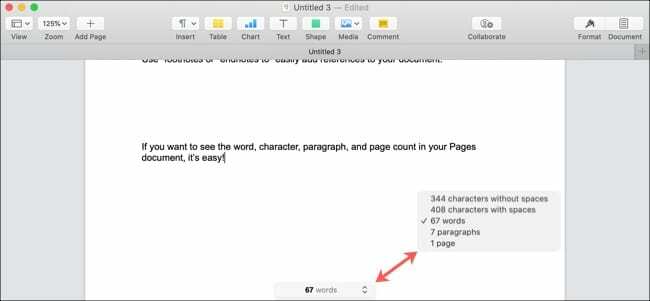
Privzeto so statistike v Strani prikazane za celoten dokument. Lahko pa vidite tudi število besed in znakov za določene dele besedila v vašem dokumentu.
Izberite besedilo tako, da povlečete kazalec skozenj in takoj boste videli, da se število besed na dnu spremeni. Spustite miško ali sledilno ploščico, pri čemer je besedilo še vedno izbrano, in kliknite polje za štetje besed, da si ogledate število znakov s presledki in brez njih.
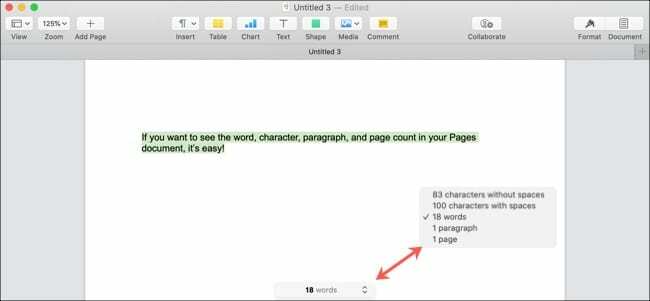
Če želite znova skriti besedo in druga štetja, kliknite Ogled > Skrij število besed iz menijske vrstice.
Število ogledov v Pages na iPhone in iPad
Odprite svoj dokument v strani na iPhone ali iPad in nato naredite naslednje, da vidite svoje število.
- V iPhonu tapnite Več (tri pike) zgoraj desno. V iPadu tapnite Ogled možnosti (ikona kvadrata) zgoraj levo.
- Vklopite stikalo za Število besed.
- Dotaknite se Končano.
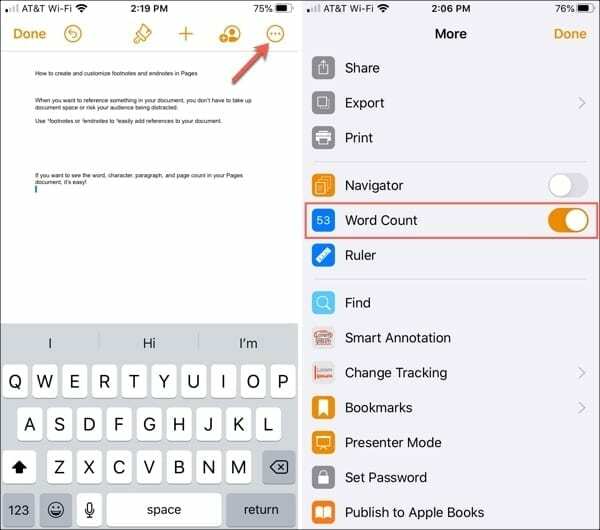
- Nazaj na dokumentu boste na dnu videli število besed. Tapnite ga, da si ogledate dodatna števila.
- Tapnite kjer koli na dokumentu, da zaprete okno s statistiko.
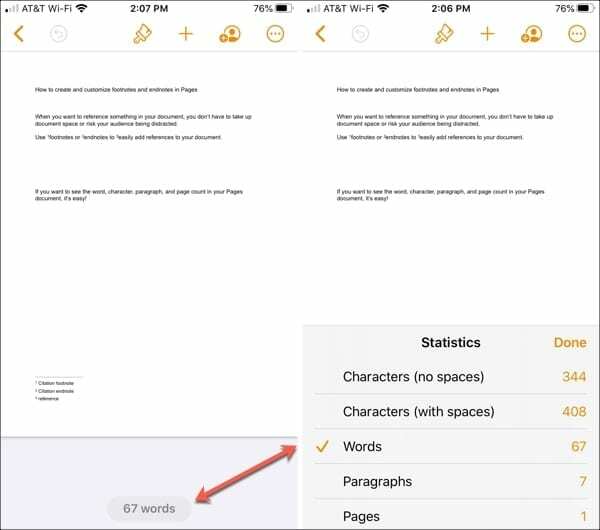
Tako kot v Macu boste videli štetje za celoten dokument Pages. Če želite število besed ali znakov za določeno besedilo, ga izberite in videli boste, da se število besed takoj spremeni.
Naj bo vaše besedilo izbrano in tapnite število besed, da si ogledate ostalo statistiko.
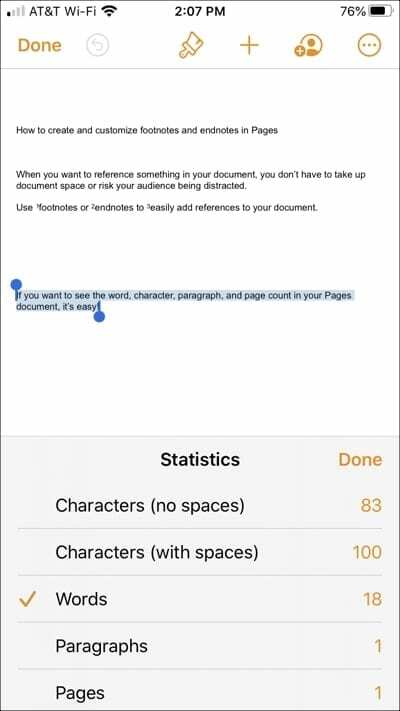
Če želite znova skriti besedo in druga štetja, tapnite Več (iPhone) oz Ogled možnosti (iPad) in izklopite stikalo za Število besed.
Preprosto si oglejte statistiko svojih strani
Ogled števila besed, znakov in celo strani je lahko zelo koristen, odvisno od vrste dokumenta, ki ga ustvarjate.
Za članke, eseje ali celo odrezke besedila, ki morajo biti znotraj določene besede ali števila znakov, vam Strani olajša ogled.
Ali ste veseli, da veste, kako prikazati besedo in druge številke v dokumentih Pages? Če je tako, nam to sporočite v spodnjih komentarjih ali nam pošljite sporočilo Facebook oz Twitter!

Sandy je dolga leta delala v IT industriji kot vodja projektov, vodja oddelka in vodja PMO. Nato se je odločila slediti svojim sanjam in zdaj s polnim delovnim časom piše o tehnologiji. Sandy drži a Diplomci znanosti v informacijski tehnologiji.
Obožuje tehnologijo – še posebej – odlične igre in aplikacije za iOS, programsko opremo, ki vam olajša življenje, in orodja za produktivnost, ki jih lahko uporabljate vsak dan, tako v delovnem kot domačem okolju.
Njeni članki so bili redno predstavljeni na MakeUseOf, iDownloadBlog in številne druge vodilne tehnološke publikacije.